파워포인트 개체 삽입 파일 실행 오류 해결 방법
파워포인트에서 개체를 삽입 했지만 실행하려고 하면 아래와 같은 오류가 발생하는 경우가 있다.
"서버 응용 프로그램, 원본파일, 항목을 찾을 수 없거나 알 수 없는 오류가 발생했습니다. 서버 응용 프로그램을 다시 설치해야 합니다."
해당 오류과 관련해서 ms커뮤니티의 글을 살펴보면 regsvr32를 이용하여 dll 파일을 레지스트리에 추가하는 방법으로 오류를 해결해보라고 되어있지만 해당 방법으로 오류가 해결되지 않는다면 오피스 파일과 관련된 레지스트리 값을 확인해보고 수정하는 것으로 오류 해결을 시도해볼 수 있다.
파워포인트 개체 삽입 파일 실행 오류 해결 방법
1. 레지스트리 편집기 실행.
시작에서 [레지스트리 편집기]를 검색한 뒤 실행하자.
([Ctrl + R]을 눌러 실행 창을 열고 [regedit]를 입력해도 된다.)
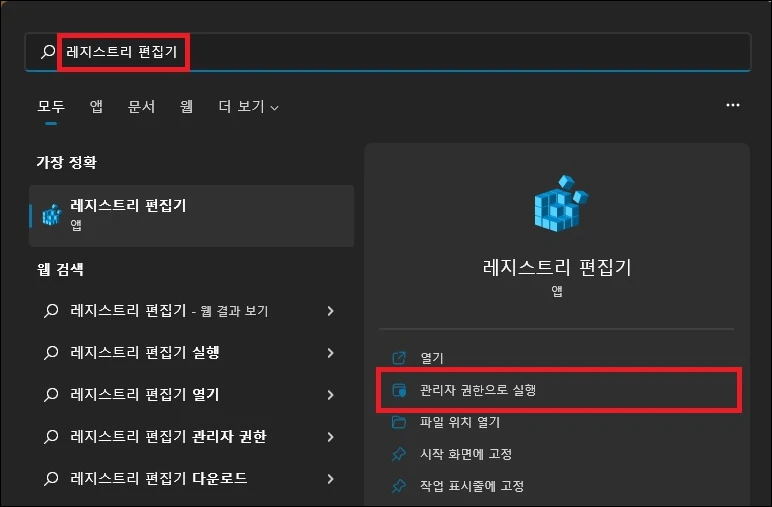
2. 경로 이동.
아래의 경로로 이동하자.
(경로는 두 곳이다.)
| 컴퓨터\HKEY_CLASSES_ROOT\.ppt 컴퓨터\HKEY_CLASSES_ROOT\.pptx |
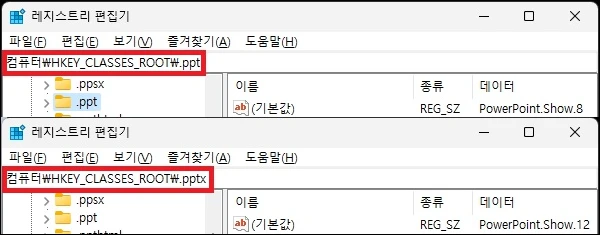
선택사항. 레지스트리 백업.
해당 경로의 값은 오피스의 버전에 따라 다를 수도 있다.
값을 변경 후 다른 문제가 발생하게 되면 값을 되돌려야 하지만 원래 값을 모른다면 불가능하니 내보내기를 통해 백업을 해두는 것을 추천한다.
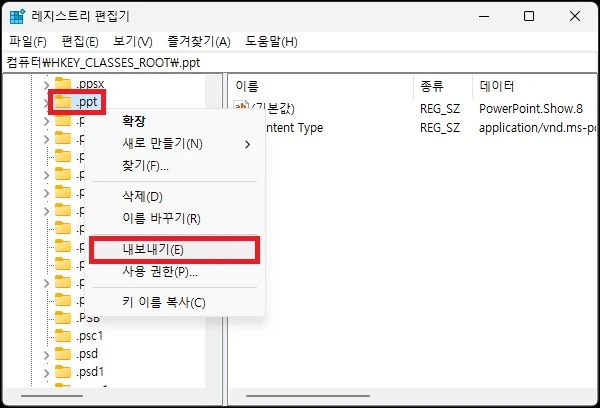
3. 기본값 확인 및 변.
경로에 이동했다면 기본 값을 확인해 보자.
보통 기본 값은 아래와 같으며 기본값이 다르다면 아래와 같이 변경하자.
| - ppt 기본값 PowerPoint.Show.8 - pptx 기본 PowerPoint.Show.12 |
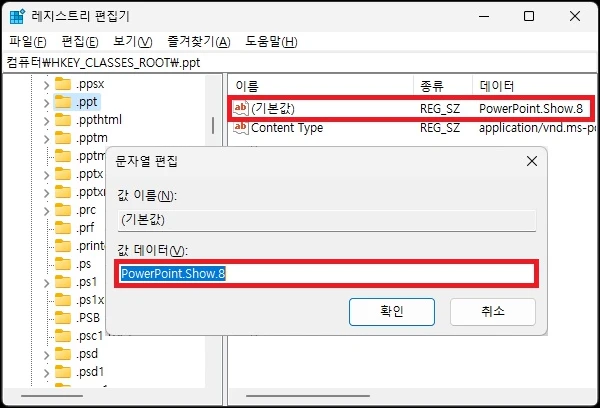
※. 레지스트리 파일.
위 과정이 귀찮다면 아래의 코드를 이용하여 레지스트리 파일을 직접 만들어서 실행하거나 아래의 레지스트리 파일을 다운로드하여 실행하면 된다.
| Windows Registry Editor Version 5.00 [HKEY_CLASSES_ROOT\.ppt] @="PowerPoint.Show.8" [HKEY_CLASSES_ROOT\.pptx] @="PowerPoint.Show.12" |
그 외 내용
- 개체 삽입 파일이 열리지 않는 오류가 발생하는 원인은 이전 버전의 오피스와 충돌로 인하여 발생할 수 있다고 한다.
엑셀이나 워드 등 다른 오피스에서도 같은 문제가 발생한다면 위 방법과 같이 레지스트리에서 .doc, .docx .xls, .xlsx를 확인후 수정하면 된다.
- 문제가 해결되지 않아 오피스를 다시 설치해야 한다면 제어판에서 삭제 후 설치하기 보다는 오피스 제거 지원 도구를 통해 깨끗하게 삭제 후 다시 설치하는 것이 좋다.